ppt如何插入word图表
ppt如何插入word图表
步骤一:首先是在word中制作好您的表格,作为待会插入的数据。
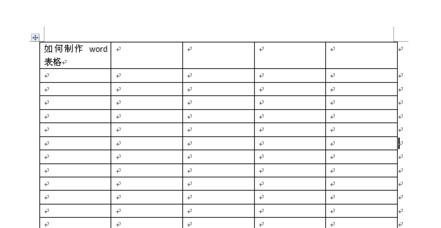
步骤二:在ppt的编辑区域中,点击上方的“插入”按钮,然后选择“文本”组合中的“对象”功能,就弹出了一个新的窗口。
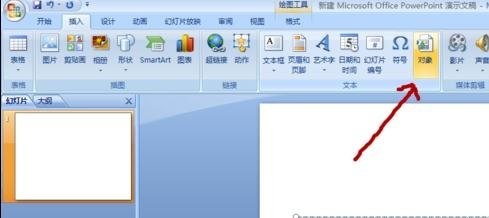
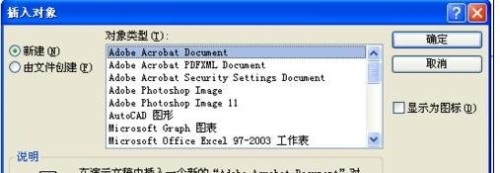
步骤三:在弹出的“插入对象”窗口中有两种选择。一种是新建,一种是由文件创建,我们选择第二种。

步骤四:点击下方的浏览选项,然后选中您要使用的额word表格。选完之后我们可以看到旁边有一个“链接”按钮,它的作用是插入后的表格随原文件中的表格一起变化,一般这个选项是默认不选的。
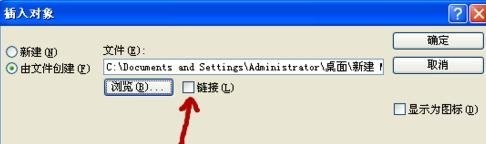
步骤五:点击确定之后如下图,是有点乱。这时可以双击表格,就进入了表格的编辑界面,就可以按照你的需求来编辑了。
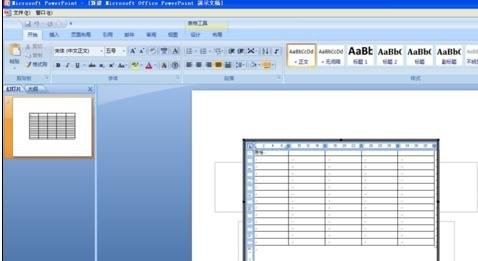
上面就是小编为大家介绍的内容,更多精彩知识请关注PowerPoint教程
相关推荐
怎么在PPT2007插入表格
ppt幻灯片顺序怎么调整
PPT2003怎么插入可调节的视频?
分享:
相关推荐
- 【word】 页边距怎么设置在哪里Word 05-20
- 【word】 如何删除Word空白页最后一页 04-22
- 【word】 Word页码怎么设置 04-15
- 【word】 word怎么自动生成目录步骤 03-31
- 【word】 Word文档删除线怎么加 02-06
- 【word】 Word文档里面的红色波浪线怎么去掉 02-06
- 【word】 Word文档怎么显示标尺 09-07
- 【word】 Word怎么把文字转换成表格 04-01
- 【word】 Word多张图片怎么对齐排版 04-01
- 【word】 Word怎么批量修改标题格式 03-19
本周热门
-
word中不用回车怎么换行 2017/04/06
-
怎么设置不同页眉?word页眉每页不同设置方法介绍 2013/09/16
-
如何删除Word中"删不掉"的空白页 2016/10/29
-
WORD 自动编号到100 编号和文字之间出现了一个很大的空格怎么办 2016/11/27
-
Word文档中万分号怎么打? 2017/02/11
-
Word中各种通配符^?.^#.^$.^&等等的使用 2013/06/01
-
如何将word改为 utf-8编码? 2016/11/07
-
Word文档中的数字和字母怎么替换成新罗马字体 2015/06/20
本月热门
-
word中不用回车怎么换行 2017/04/06
-
如何删除Word中"删不掉"的空白页 2016/10/29
-
WORD 自动编号到100 编号和文字之间出现了一个很大的空格怎么办 2016/11/27
-
怎么设置不同页眉?word页眉每页不同设置方法介绍 2013/09/16
-
Word中各种通配符^?.^#.^$.^&等等的使用 2013/06/01
-
如何将word改为 utf-8编码? 2016/11/07
-
word表格不能编辑的原因,怎么解决? 2016/07/11
-
word怎么打印小抄?word小抄排版缩印教程 2017/03/16
-
编辑word时无法选中文字怎么办 2017/04/11
-
word左键无法选择文字怎么办? 2016/07/29


